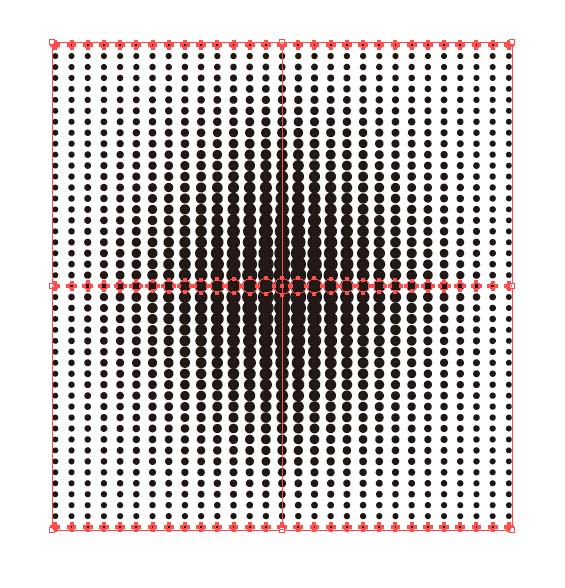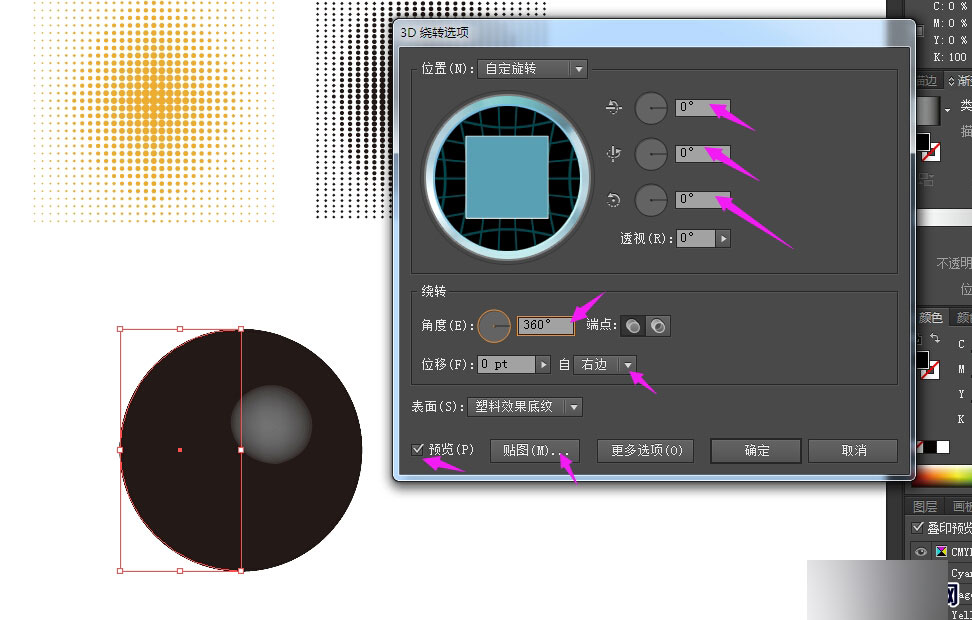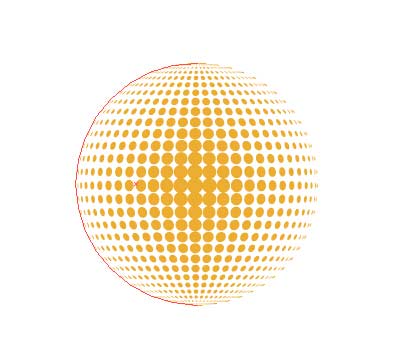杰网资源 Design By www.escxy.com
这篇教程是向大家介绍AI 混合工具制作大小圆点渐变效果,教程很不错,推荐到,喜欢的朋友一起来学习吧!先上一点效果图。
具体的制作步骤如下:
1,先绘制渐变基本元素——大小不同的圆。自己根据需要和效果绘制圆的大小和距离。
2,使用混合工具分别将每一排的圆进行混合。
选择混合好的图,调节混合选项,使每一排圆的个数保持一致。(混合选项——双击混合工具或对象——混合——混合选项)
间距选择指定步数(保证每行的圆的个数相同),根据自己需求调整步数数字。
3,将混合好的三个图像同时选中,使用扩展命令将其扩展为图形。
4,再次使用混合工具,将三组圆混合,同时调节混合选项。
至此基本的渐变图形已经完成了,至于混合选项的其他命令在此不提,大家也可以自己摸索一下。
注意:文章开篇黄色的圆形渐变是制作完图形以后使用了符号工具和3D效果里面的绕转-贴图效果。
以上就是AI 混合工具制作大小圆点渐变效果教程,希望能对大家有所帮助!
标签:
AI,混合,大小圆点
杰网资源 Design By www.escxy.com
广告合作:本站广告合作请联系QQ:858582 申请时备注:广告合作(否则不回)
免责声明:本站文章均来自网站采集或用户投稿,网站不提供任何软件下载或自行开发的软件! 如有用户或公司发现本站内容信息存在侵权行为,请邮件告知! 858582#qq.com
免责声明:本站文章均来自网站采集或用户投稿,网站不提供任何软件下载或自行开发的软件! 如有用户或公司发现本站内容信息存在侵权行为,请邮件告知! 858582#qq.com
杰网资源 Design By www.escxy.com
暂无评论...
P70系列延期,华为新旗舰将在下月发布
3月20日消息,近期博主@数码闲聊站 透露,原定三月份发布的华为新旗舰P70系列延期发布,预计4月份上市。
而博主@定焦数码 爆料,华为的P70系列在定位上已经超过了Mate60,成为了重要的旗舰系列之一。它肩负着重返影像领域顶尖的使命。那么这次P70会带来哪些令人惊艳的创新呢?
根据目前爆料的消息来看,华为P70系列将推出三个版本,其中P70和P70 Pro采用了三角形的摄像头模组设计,而P70 Art则采用了与上一代P60 Art相似的不规则形状设计。这样的外观是否好看见仁见智,但辨识度绝对拉满。